- Muallif Jason Gerald [email protected].
- Public 2024-01-19 22:14.
- Oxirgi o'zgartirilgan 2025-01-23 12:51.
Bu wikiHow sizga rasmga matn joylashtirishni o'rgatadi. Buni Windows uchun Paint, Mac uchun oldindan ko'rish, iPhone va Android smartfonlari uchun "Phonto" deb nomlangan ilova yordamida qilishingiz mumkin.
Qadam
3 -usul 1: Windows kompyuteri uchun

Qadam 1. "Ishga tushirish" menyusini oching
Ekranning pastki chap burchagidagi Windows logotipini bosing.
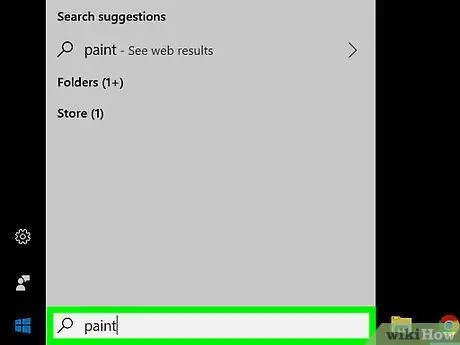
2 -qadam. "Ishga tushirish" menyusiga bo'yoq yozing
Shundan so'ng, kompyuter kerakli rasmga matn qo'shish uchun ishlatilishi mumkin bo'lgan Paint dasturini qidiradi.
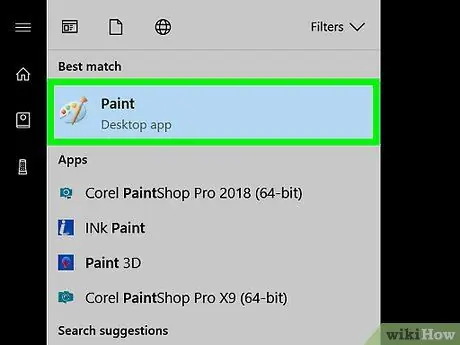
Qadam 3. Paint -ni bosing
Bu dasturlar menyuning yuqori qismidagi palitra belgisi bilan ko'rsatiladi. Shundan so'ng Paint oynasi ochiladi.
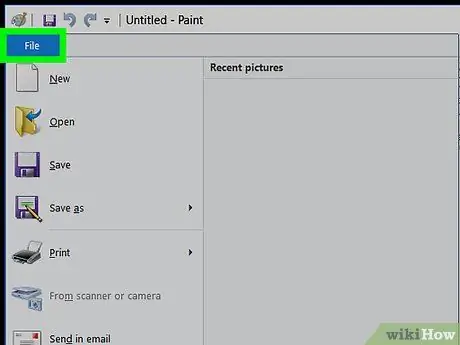
Qadam 4. bosing Fayl
Bu Paint oynasining yuqori chap burchagida. Shundan so'ng, qalqib chiquvchi oyna paydo bo'ladi.
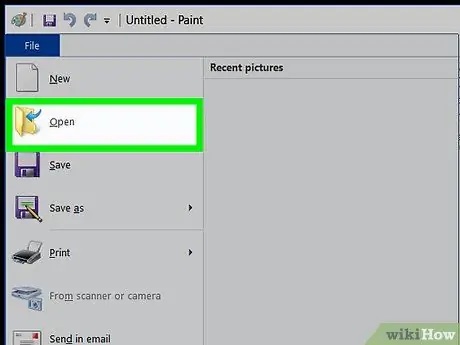
Qadam 5. Ochish -ni bosing
Bu ochiladigan menyuning yuqori qismida joylashgan. Shundan so'ng, File Explorer oynasi ko'rsatiladi.
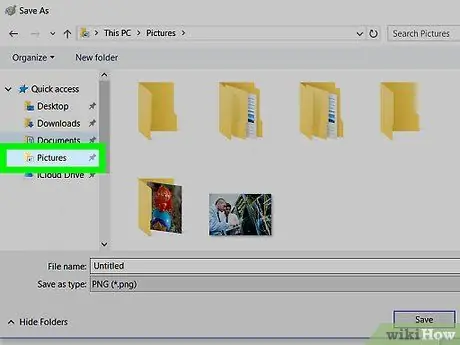
Qadam 6. Rasmni o'z ichiga olgan papkani bosing
Fayl Explorer oynasining chap tomonida matn qo'shmoqchi bo'lgan rasm joylashgan papkani bosing.
Masalan, agar kerakli rasm ish stolida saqlansa, "" ni toping va ustiga bosing. Ish stoli ”.
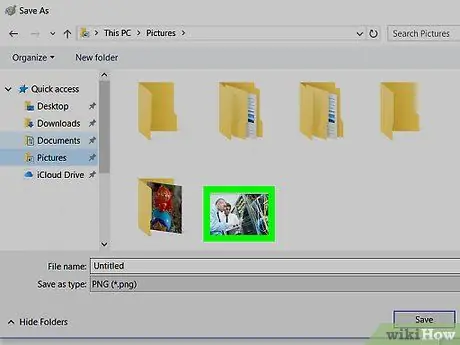
Qadam 7. Rasmni tanlang
Matn qo'shmoqchi bo'lgan rasmni bosing va uni tanlang.
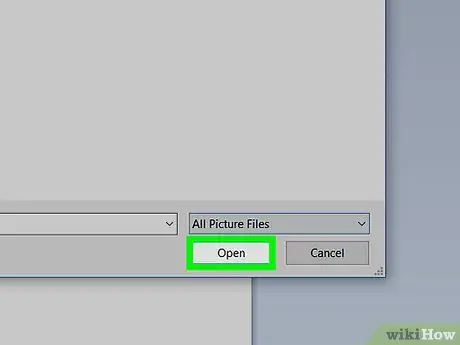
Qadam 8. Ochish -ni bosing
Fayl Explorer oynasining pastki o'ng burchagida joylashgan. Shundan so'ng, rasm Paint dasturida ochiladi.
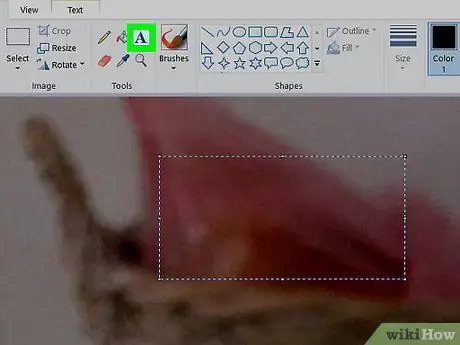
Qadam 9. A tugmasini bosing
Bu Paint oynasining yuqori qismidagi asboblar panelidagi "Asboblar" bo'limida.

Qadam 10. Matn qutisini yarating
Kursorni bosing va matn qo'shmoqchi bo'lgan rasm segmentiga suring, so'ng tugmani qo'yib yuboring.
Bundan tashqari, rasmga matn qutisini (o'lchamlari avtomatik ravishda o'rnatiladigan) joylashtirish uchun to'g'ridan -to'g'ri fotosuratni bosishingiz mumkin
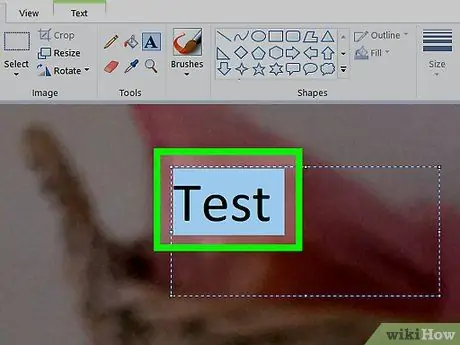
11 -qadam. Matnni kiriting
Fotosuratga qo'shmoqchi bo'lgan matnni kiriting.
- Matnni tanlash va asboblar panelidagi "Shrift" bo'limida ko'rsatilgan asboblar yordamida matnning shriftini, hajmini va formatini o'zgartirishingiz mumkin.
- Matn rangini o'zgartirish uchun asboblar panelidagi "Ranglar" bo'limidagi rangni bosing.
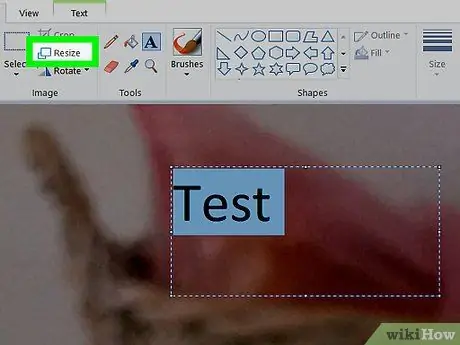
12 -qadam. Agar kerak bo'lsa, matn qutisi hajmini rostlang
Matn maydonining chetini pastga va tashqariga suring. Bu qadam oddiy matnli quti yaratganingizda va keyinchalik matn hajmini o'zgartirmoqchi bo'lganingizda foydalidir.
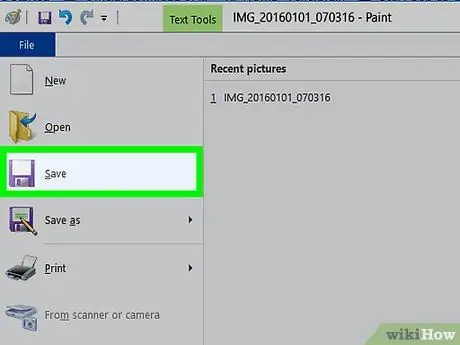
Qadam 13. Rasmdagi matnni saqlang
Menyuni bosing " Fayl "va tanlang" Saqlash "Keyingi paydo bo'lgan menyuda. O'zgarishlar asl fotosuratda saqlanadi.
Agar siz rasmni yangi matn bilan alohida fayl sifatida saqlamoqchi bo'lsangiz, "tugmasini bosing. Fayl ", tanlang" Saqlash "Tugmachasini bosishdan oldin" Fayl nomi "maydoniga yangi fayl nomini kiriting. Saqlash ”.
3 usul 2: Mac kompyuter uchun
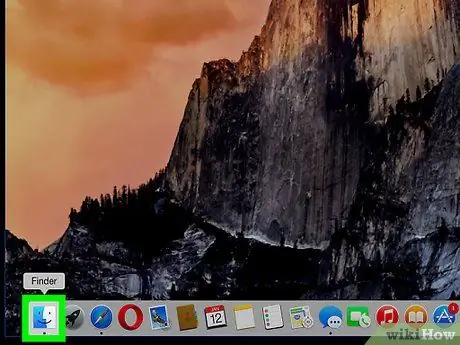
Qadam 1. Finder -ni oching
Kompyuterning Dock -da paydo bo'ladigan ko'k yuz belgisini bosing.
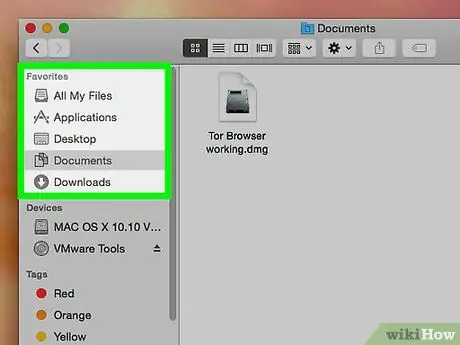
Qadam 2. rasmlar papkani bosing
Finder oynasining chap tomonida kerakli rasmni saqlamoqchi bo'lgan papkani bosing.
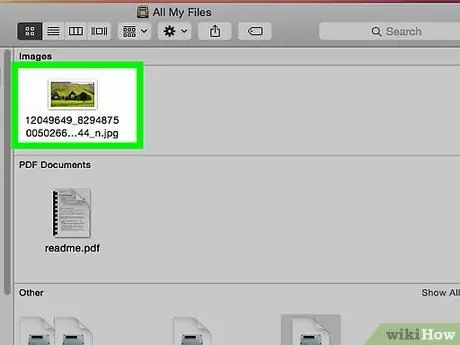
Qadam 3. Rasmni oching
Matn qo'shmoqchi bo'lgan rasmni ikki marta bosing. Shundan so'ng, rasm oldindan ko'rish rejimida ochiladi.
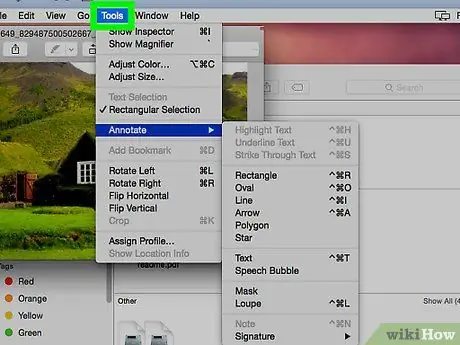
Qadam 4. bosing Asboblar
Bu ekranning yuqori qismida. Shundan so'ng, ochiladigan menyu ko'rsatiladi.
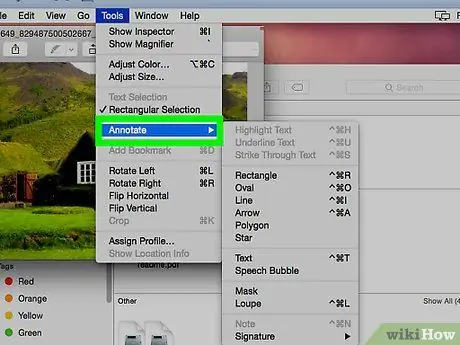
Qadam 5. Annotatsiyani tanlang
Bu ochiladigan menyuning o'rta qatorida " Asboblar " Shundan so'ng, "o'ng tomonda" ochiladigan menyu ko'rsatiladi. Asboblar ”.
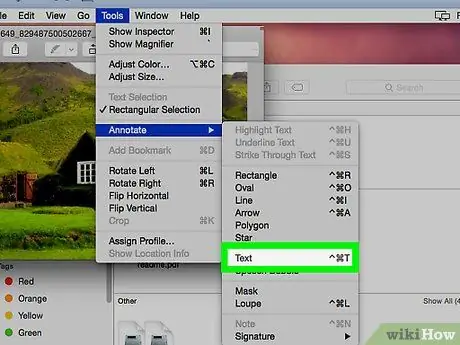
Qadam 6. Matn bosing
Bu variant menyuda " Izoh bering " Shundan so'ng, "degan so'zlar bilan matn qutisi. Matn "Fotosuratga qo'shiladi.
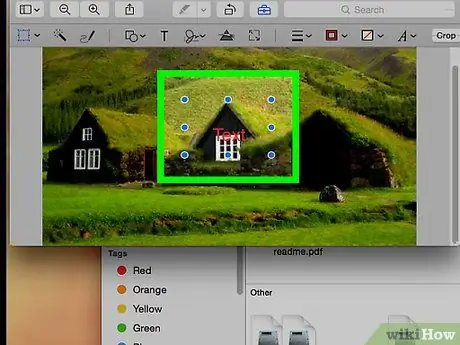
Qadam 7. Rasmga kerakli matnni kiriting
"Ni ikki marta bosing Matn "Fotosuratda, qo'shmoqchi bo'lgan so'z yoki iborani kiriting.
Ko'rib chiqish oynasining yuqori qismidagi A tugmachasini bosish va boshqa matn hajmi, shrift va/yoki rangni tanlash orqali siz matn xususiyatlarini yoki sozlamalarini o'zgartirishingiz mumkin
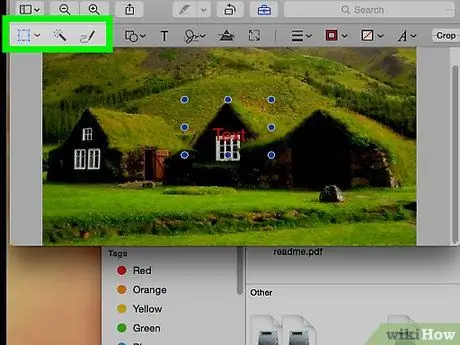
Qadam 8. Matn maydonini qayta joylashtiring
Matnni ko'chirish uchun bosing va sudrab olib boring, yoki matn maydonining o'lchamini o'zgartirish uchun aylananing belgisini chapga yoki o'ngga suring.
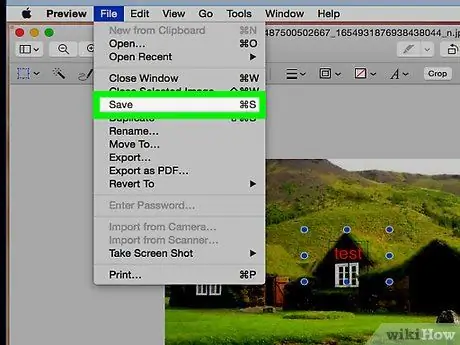
Qadam 9. Suratni saqlang
Menyuni bosing " Fayl Ekranning chap yuqori burchagida "tugmachasini bosing va keyin" tugmasini bosing. Saqlash "Ochiladigan menyuda. Shundan so'ng, matndagi o'zgarishlar fotosuratda saqlanadi.
3 -dan 3 -usul: Mobil qurilmalar uchun
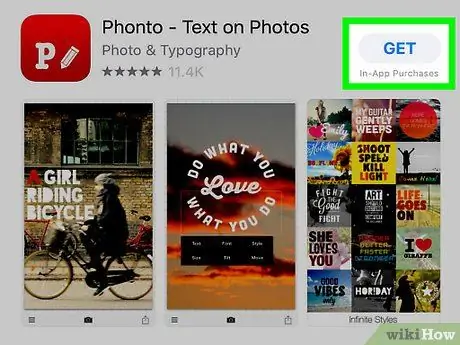
Qadam 1. Phonto -ni yuklab oling
Bu ilova iPhone va Android telefonlari uchun rasmlarga matn qo'shish imkonini beradi. Phonto -ni yuklab olish uchun:
-
iPhone - Ochiq
Uskunalar Do'koni, teging " Qidirmoq ", Qidirish satriga teging, fontoni kiriting va" tugmasini bosing. Qidirmoq " Tanlang " Fonto, tugmachasini bosing " Oling "So'ralganda parolingizni yoki Touch ID -ni kiriting.
-
Android qurilmasi - Ochiq
Google Play do'koni, qidirish satriga teging, fontoni kiriting va "ni tanlang. Phonto - rasmlarga matn " "Tugmachasini bosing O'RNATISH, keyin "ni tanlang QABUL QILING so'ralganda.
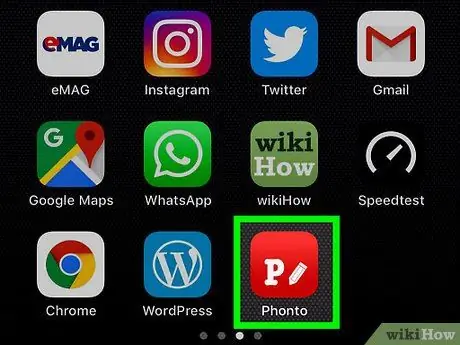
Qadam 2. Phonto -ni oching
"Tugmachasini bosing OCHIQ "Yuklab olish tugagandan so'ng, qurilmaning ilovalar do'konida. Shuningdek, asosiy ekranda (iPhone) yoki dastur sahifasida/tortmasida (Android) paydo bo'ladigan qizil Phonto ilovasi belgisiga teging.
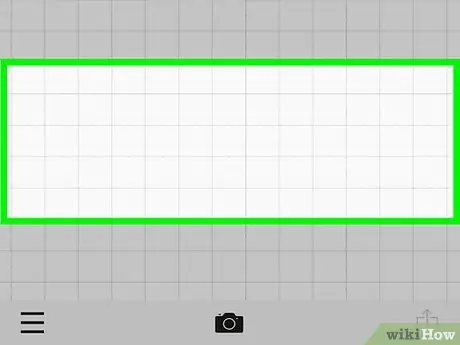
Qadam 3. Ekranning markaziga teging
Shundan so'ng, menyu ko'rsatiladi.
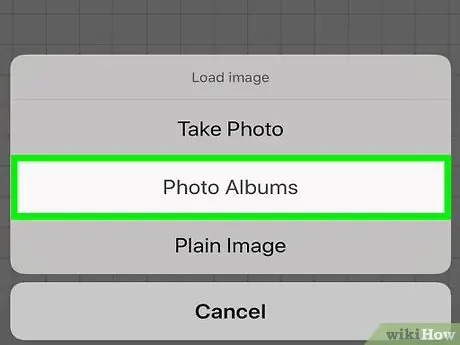
4 -qadam. Fotoalbomlarga teging
Bu menyuning yuqori qismida. Shundan so'ng, qurilma fotoalbomi ochiladi.
Android qurilmalarida "variantini bosing. Qurilmadan yangi rasm yuklansin… ”.
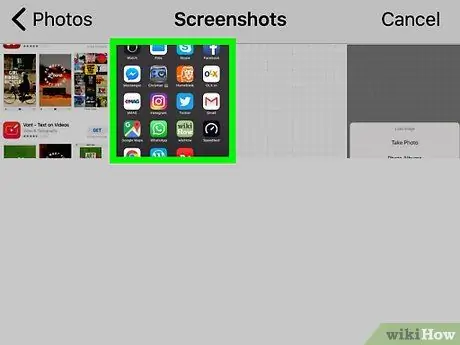
Qadam 5. Rasmni tanlang
Foto saqlash albomiga teging, kerakli rasmni tanlang va " Bajarildi "Uni asosiy Phonto oynasida ochish uchun.
Android qurilmalarida rasm tegib bo'lgandan keyin Phonto oynasida ochiladi
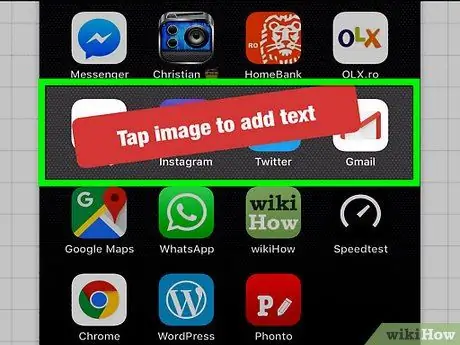
Qadam 6. Yangi matn maydonini yarating
Rasmga teging, so'ngra ni tanlang Matn qo'shish so'ralganda.
Android qurilmalarida ekranning yuqori qismidagi qalam belgisiga teging
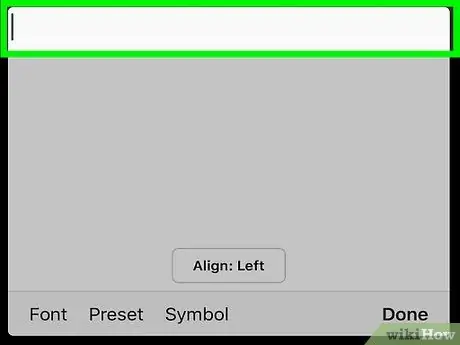
Qadam 7. Matnni kiriting
Fotosuratga ishlatmoqchi bo'lgan/qo'shmoqchi bo'lgan so'z yoki iborani kiriting va Bajarildi ”.
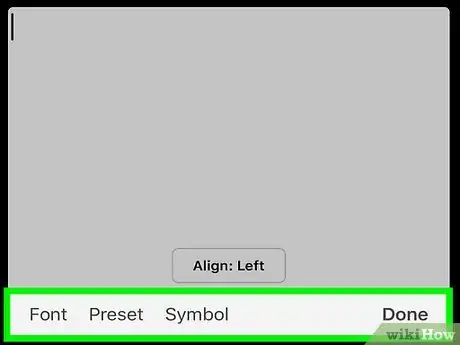
Qadam 8. Matnni tahrirlang
Matnni qayta joylashtirish uchun uni bosing va sudrab olib boring, yoki shrift turini, uslubini, o'lchamini, o'rnini va/yoki formatini o'zgartirish uchun matn ustidagi yoki ostidagi variantni bosing.
Masalan, "ga teging. Shriftlar "Yangi shrift turini tanlash uchun.
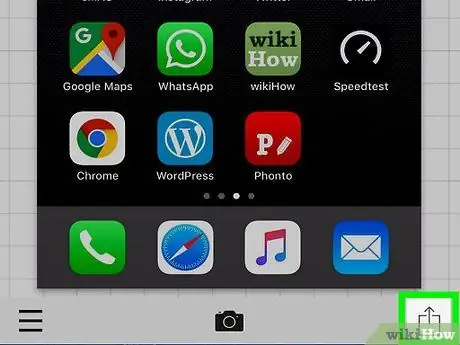
Qadam 9. Suratni saqlang
"Ulashish" belgisini bosing
ekranning pastki o'ng burchagida, keyin ni tanlang. Rasmni saqlash ”.






